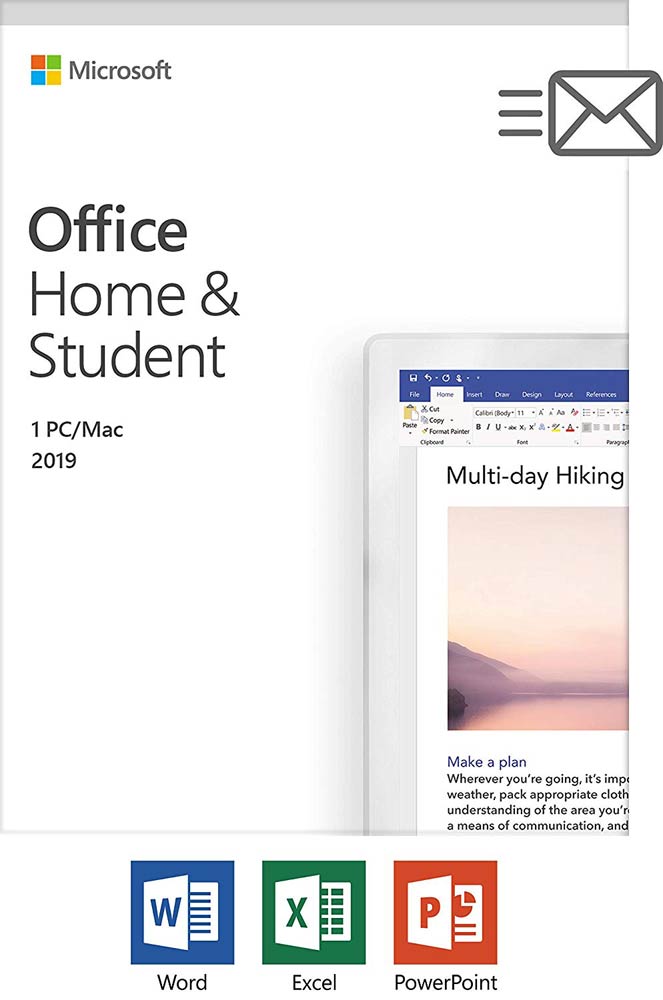Palabra: cambiar el tamaño de las imágenes

Microsoft Word se considera actualmente el mejor programa de procesamiento de textos del mundo. Su principal ventaja es que es fácil de usar y está disponible en la mayoría de las PC y otros dispositivos. La mayoría de los usuarios de Windows lo usan y pueden guardar sus documentos en sus dispositivos o en un USB, lo que hace que los documentos sean portátiles y convenientes para usar en cualquier lugar, en cualquier momento.
Otra ventaja importante de MS Word es que permite a los usuarios crear múltiples documentos utilizando una amplia gama de formatos personalizados por el usuario. Además de documentos profesionales simples, también puede crear tickets, diferentes tipos de folletos, boletines estéticamente atractivos y más.
Útil en muchas ocasiones.
Hay muchos casos en los que querrá usar una imagen en un documento y tendrá que cambiar su tamaño. Si la imagen original es demasiado grande o demasiado pequeña, deberá ajustarse para que aparezca en el documento. También es posible que deba cambiar el tamaño para que el tamaño del archivo sea adecuado para el envío. Cambiar el tamaño de una imagen en Word es fácil, pero puede requerir algo de práctica, especialmente si no es un asistente de Word con mucha experiencia en el uso del programa.
Porque Windows 10 es el Windows más seguroMediante el uso de MS Word, no solo puede cambiar el tamaño de una imagen, sino que también puede cambiar el tamaño de los cuadros que pueden ser parte de la imagen. Con la ayuda de la opción de recorte, puede eliminar la parte no deseada de la imagen. El proceso de reescalar una imagen en MS Word es muy simple y fácil.
Implica algunos pasos:
1. Seleccione la imagen haciendo clic en ella.
2. Después de seleccionar la imagen, verá los cuadrados de cambio de tamaño en las cuatro esquinas de la imagen. Haga clic con el mouse en uno de ellos y arrástrelo para cambiar su tamaño.
Cómo detener las actualizaciones de Windows 10

3. Para mantener proporcional la forma de la imagen, debe presionar la tecla Mayús mientras arrastra.
4. Si desea mantener la imagen en el centro, presione la tecla Ctrl mientras arrastra.
5. Si desea las dos cosas mencionadas anteriormente, es decir, mantener la imagen proporcionada y en el centro, presione la tecla Mayús y la tecla Control mientras arrastra el controlador de cambio de tamaño.
Fecha de lanzamiento del modo Windows 10 S, noticias y característicasOtras opciones
Esta no es la única opción para cambiar el tamaño de una imagen. Otra opción es:
1. Seleccione la imagen haciendo clic en ella.
2. Vaya a la pestaña Herramienta de imagen para cambiar la altura de la imagen. Establezca la altura exacta que necesita para aumentar o disminuir el tamaño. En la misma pestaña establece el ancho que necesitas.
3. Después de realizar todas las configuraciones, haga clic en Aceptar.
Windows 10: optimizado para el rendimiento del juegoEso es todo, su imagen cambia de tamaño. Simplemente guarde el documento y continúe trabajando o salga y cierre el documento. Tendrá exactamente el tamaño de la imagen que necesita para enviar el documento por correo electrónico o para su publicación en línea. Si está imprimiendo el documento, es posible que tenga que jugar un poco con la configuración para obtener exactamente la forma en que lo desea. Siga cada paso nuevamente con diferentes configuraciones hasta que obtenga exactamente lo que necesita.
Pros y contras de usar Microsoft Word
MS Word es probablemente el programa de escritura más común en el mundo, con millones de personas que lo usan todos los días. Es fácil de usar y nativamente compatible con todos los demás programas de MS Office.
Sin embargo, Words no carece de inconvenientes y los usuarios de algunos dispositivos, especialmente los dispositivos móviles, pueden encontrarlo menos útil que aquellos con estaciones de trabajo de escritorio completas.
Profesionales
- Rápido
- fácil
- intuitivo
- Aumentar la productividad
Versus
- Necesita un teclado completo
- Ligeramente voluminoso
- Las funciones de formato avanzado funcionan mejor con el mouse
Puedes comprarlo todo Microsoft Office 2019 Suite de Amazon que incluye Word, Excel, PowerPoint y otros. Recibirá una clave por correo y podrá autorizar a Office a descargar desde Internet.